
Apple ļoti gaidītā iPhone spoguļošanas funkcija, kas tika prezentēta WWDC šā mēneša sākumā, tagad ir pieejama iOS 18 un macOS Sequoia izstrādātāja Beta 2 versijā. Lūk, kā atspoguļot un vadīt iPhone ekrānu tieši no Mac datora.
Kas ir iPhone spoguļošana operētājsistēmā MacOS Sequoia
Kā Mac lietotājs jūs dažkārt vēlēsities ātri pārbaudīt sava iPhone paziņojumus, noskaidrot, vai neesat neatbildējis kādu zvanu, vai vienkārši apskatīt, kas notiek jūsu tālrunī. Varbūt pat ir kāda lietotne, kuru izmantojat savā iPhone un kuru vēlaties, lai tā būtu pieejama jūsu Mac datorā.
Ar macOS Sequoia jauno iPhone spoguļošanas funkciju tas viss tagad ir iespējams. Šeit ir viss, ko tas ļauj darīt:
- Bezvadu spoguļattēlu iPhone ekrāns: skatiet sava iPhone ekrānu ar visām programmām un paziņojumiem savā Mac datorā, tāpat kā tie parādās pašā iPhone.
- Kontrolējiet savu iPhone: izmantojiet Mac datora tastatūru, peli vai skārienpaliktni, lai vadītu savu iPhone un pārvietotos pa lietotnēm un saskarni.
- Failu vilkšana un nomešana: ja jūsu Mac datorā ir atvērta iPhone spoguļošana, velciet un nometiet, lai pārsūtītu failus, fotoattēlus, videoklipus un daudz ko citu starp savu iPhone un Mac.
- Jūsu iPhone paliek bloķēts: jūsu iPhone spoguļošanas laikā paliek bloķēts, un jūsu dati ir drošībā.
- Paziņojumi: jūsu Mac rādīs paziņojumus no jūsu iPhone. Noklikšķinot uz tiem, jūsu Mac var tos atvērt iPhone spoguļattēlā.
iPhone spoguļošanas funkcija operētājsistēmā iOS 18 daudzējādā ziņā ir līdzīga starpplatformu alternatīvām, piemēram, MIUI+, Motorola Ready For un Samsung Phone Link/DeX, taču tā galvenokārt koncentrējas uz iPhone un Mac datoru integrācijas pastiprināšanu.
Pirms sākat iPhone spoguļošanu
Šeit ir viss, kas nepieciešams, lai iespējotu iPhone spoguļošanu savā Mac datorā:
- Jūsu iPhone tālrunim ir jābūt operētājsistēmai iOS 18 Developer Beta 2 vai jaunākai versijai.
- Jūsu Mac datorā ir jādarbojas macOS Sequoia Developer Beta 2 vai jaunākai versijai.
- Abām ierīcēm jāatrodas tuvu viena otrai un jābūt savienotām ar vienu un to pašu Wi-Fi tīklu.
- Bluetooth ir jāiespējo abās ierīcēs.
- Ja ir iespējota divu faktoru autentifikācija, abās ierīcēs ir jāpierakstās ar vienu un to pašu Apple ID.
Ja jau izmantojat izstrādātāja beta programmu, šie atjauninājumi automātiski jāiegūst sadaļā Iestatījumi. Tomēr, ja vēl neesat instalējis jauno operētājsistēmu, varat gaidīt līdz septembrim, līdz tā tiks publiskota, vai arī reģistrēties Apple izstrādātāju programmā , lai mainītu programmatūras atjaunināšanas kanālu uz izstrādātāja beta kanālu abās ierīcēs.
Izmantojiet iPhone spoguļošanu operētājsistēmā iOS 18 un macOS Sequoia
Kad jūsu Mac pēc atjaunināšanas uz Developer Beta 2 tiek restartēts, dokā automātiski vajadzētu redzēt iPhone Mirroring lietotni. Varat noklikšķināt uz tā, lai sāktu spoguļošanu. Tālāk ir norādītas detalizētas darbības katram gadījumam.
1. Palaidiet iPhone spoguļošanas lietotni savā Mac datorā, izmantojot doku, palaišanas paneli vai Spotlight meklēšanu.
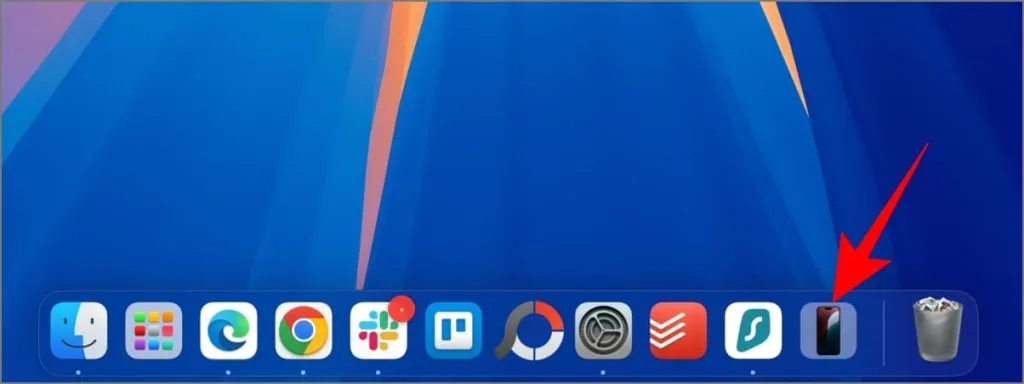
2. Kad jūsu Mac datorā tiek parādīts logs “Your iPhone on your Mac”, noklikšķiniet uz Turpināt .
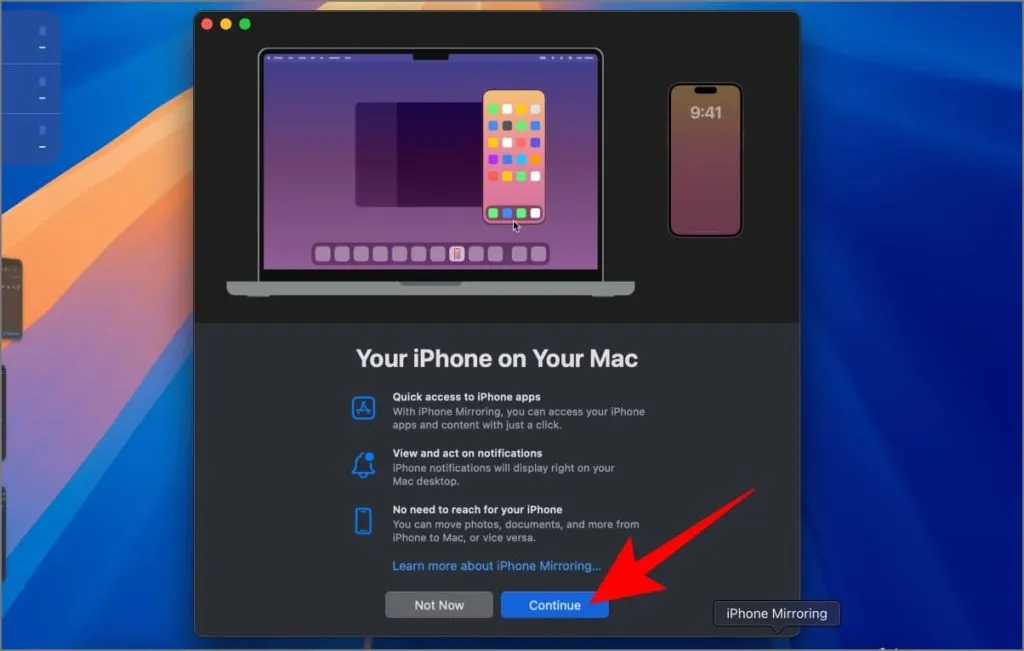
3. Kad tiek prasīts, atbloķējiet savu iPhone.
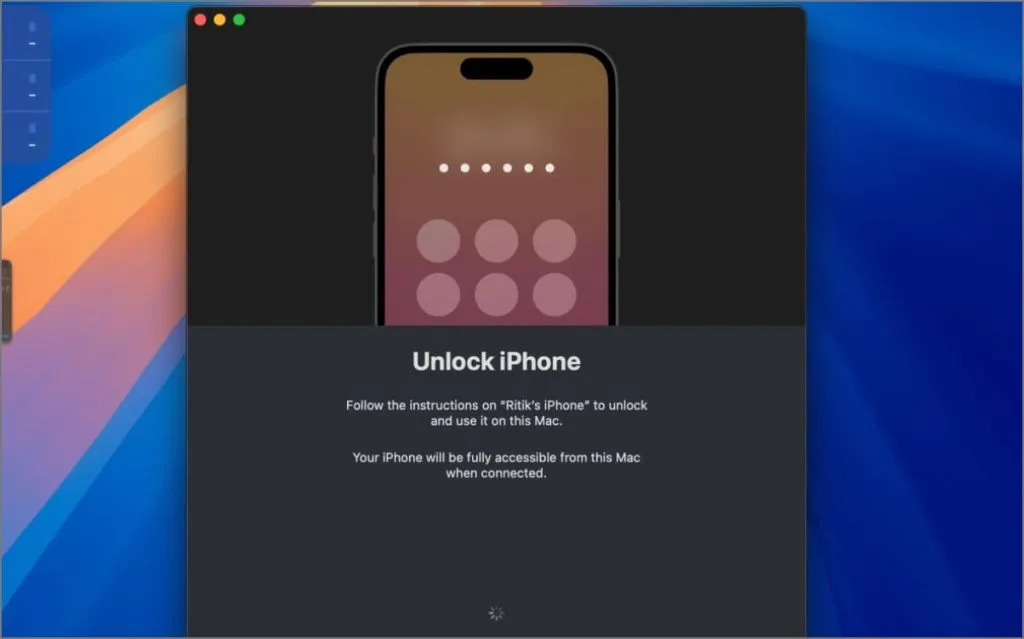
4. Savā Mac datorā noklikšķiniet uz Sākt un ievadiet savu Mac paroli vai autentificējieties, izmantojot Touch ID, kad tas tiek prasīts.
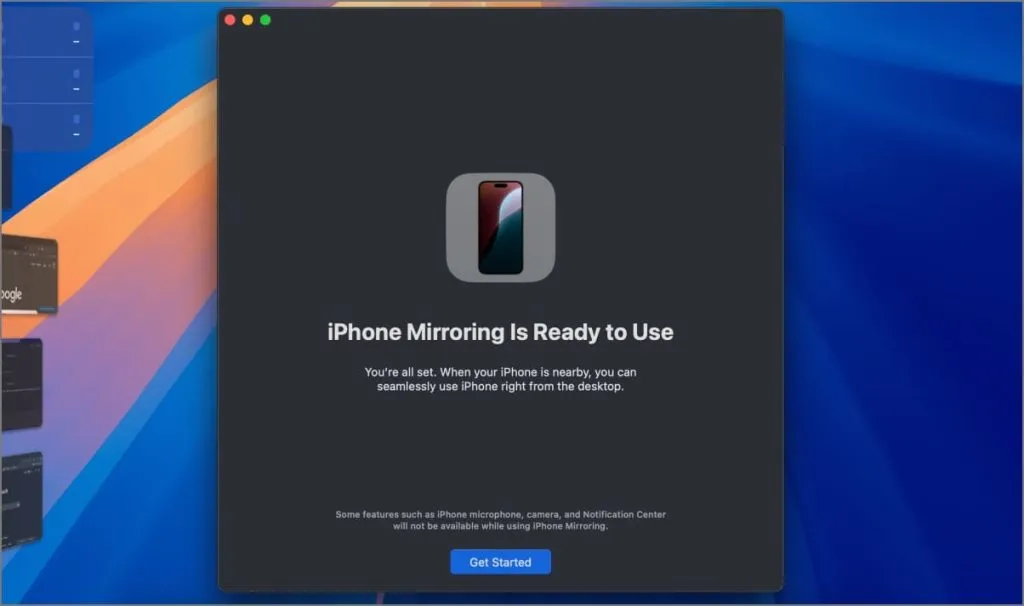
5. Izmantojot šo funkciju pirmo reizi, jums tiks jautāts, vai autentificēties ar Mac datoru katru reizi, kad izmantojat iPhone spoguļošanu, vai autentificēties automātiski. Izvēlieties Jautāt katru reizi vai Automātiski autentificēt, pamatojoties uz jūsu izvēli.
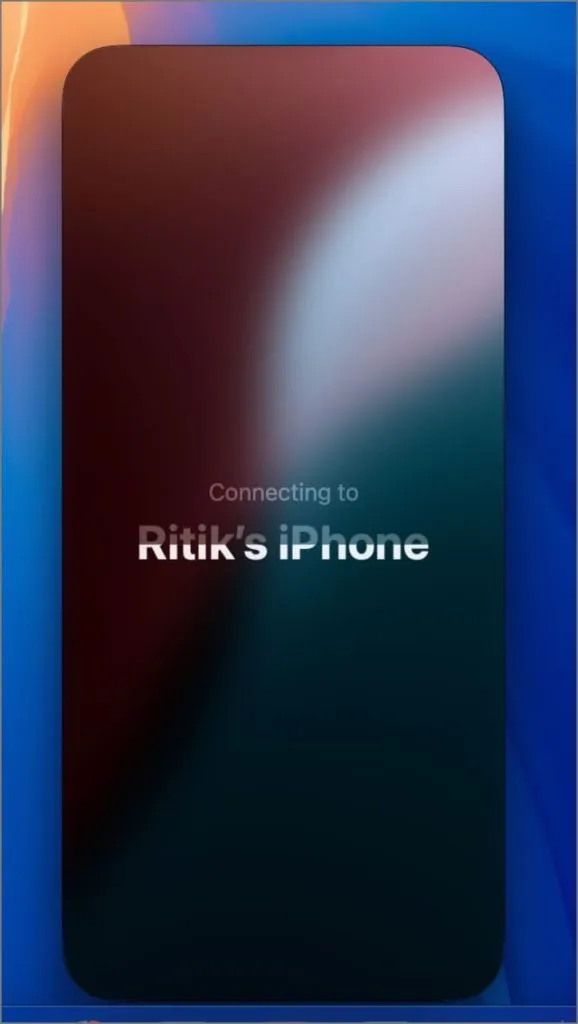
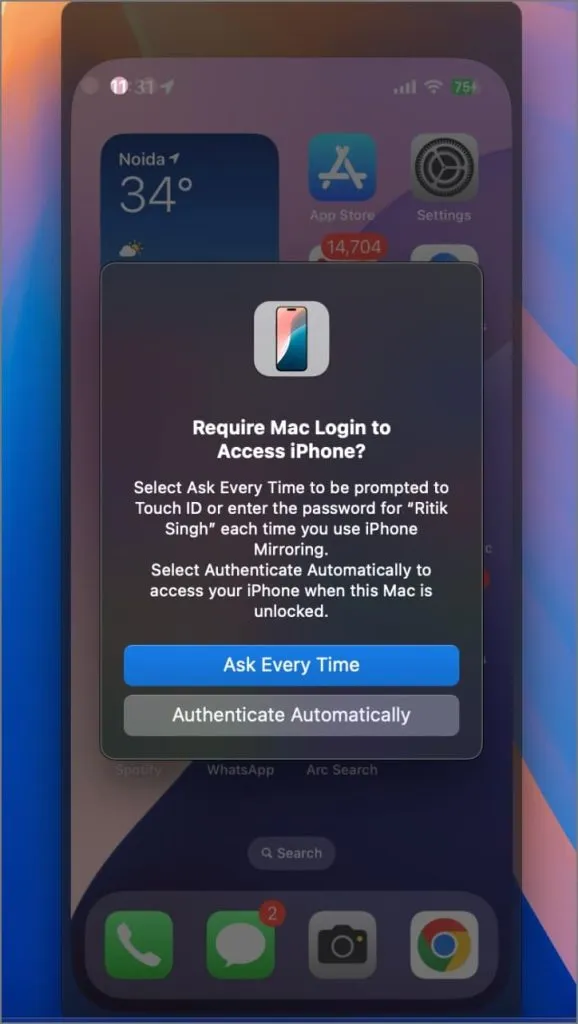
Jūsu iPhone ekrānam tagad vajadzētu parādīties spoguļattēlā nelielā logā jūsu Mac datorā. Varat to izmantot kā parasti — pieskarieties, lai atvērtu lietotnes, pārbaudītu paziņojumus utt., tāpat kā tālrunī. Velciet ar diviem pirkstiem, lai ritinātu uz augšu un uz leju.
Ja novietojat peles kursoru virs spoguļa loga augšdaļas, tiks parādīta josla, kuru varat vilkt, lai pārvietotu logu. Jūs atradīsit arī divas pogas: vienu, lai atgrieztos sākuma ekrānā (jo vilkšanas žests vēl nedarbojas), un otru, lai atvērtu jaunākās lietotnes.
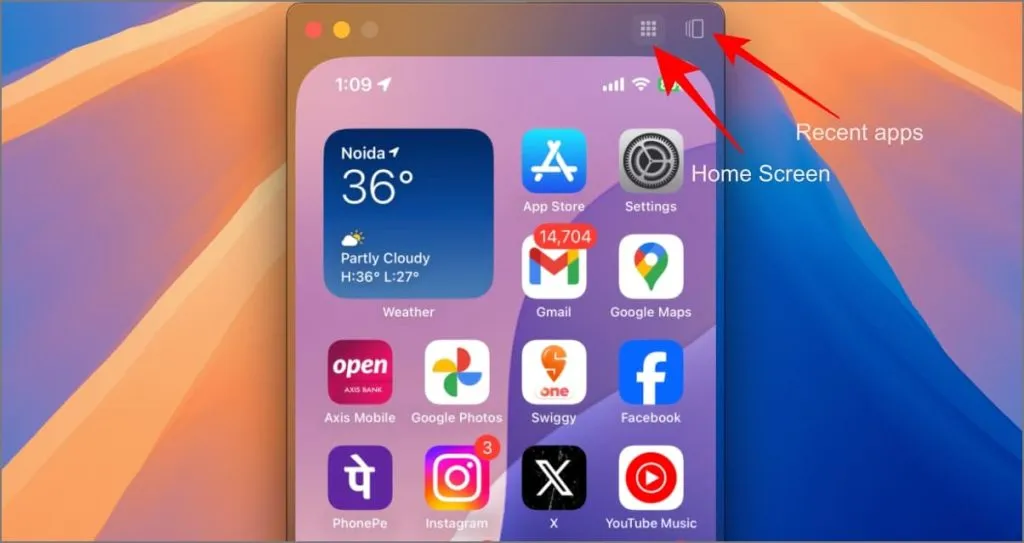
Kamēr spoguļošana ir aktīva, jūsu iPhone tālrunī tiks parādīts paziņojums “iPhone in Use”, lai neļautu citiem spoguļot ierīci bez jūsu ziņas un atgādinātu, ka tā tiek spoguļota.
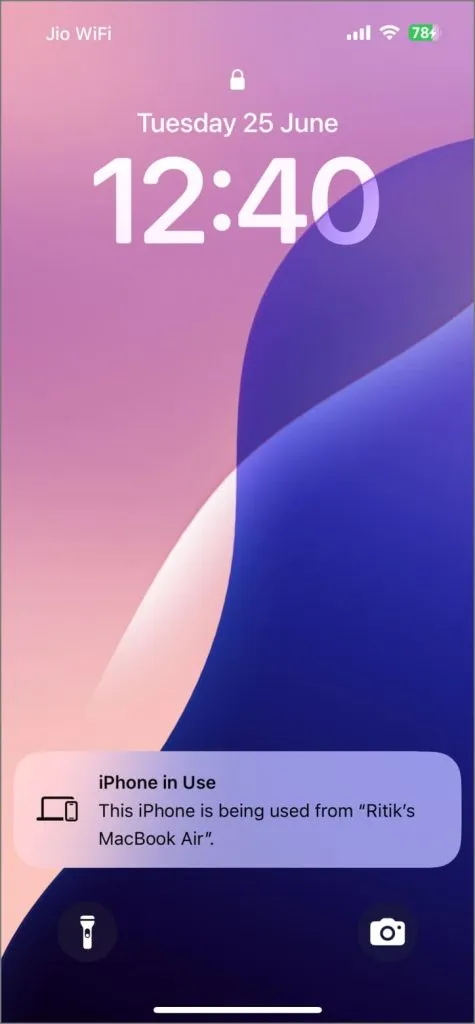
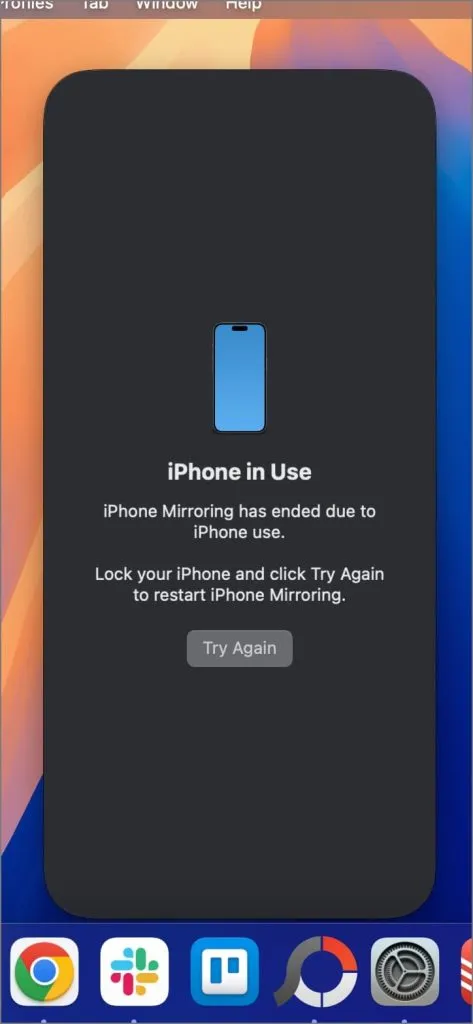
Ja atbloķēsiet savu iPhone un atsāksiet to lietot, iPhone spoguļošana automātiski beigsies jūsu Mac datorā. Jūsu Mac datorā parādīsies ziņojums “iPhone tiek izmantots — ekrāna spoguļošana ir beigusies, jo iPhone tiek izmantots”. Lai atjaunotu savienojumu, vienkārši bloķējiet savu iPhone un savā Mac datorā noklikšķiniet uz Mēģināt vēlreiz .
Kam izmantot iPhone spoguļošanu
iPhone spoguļošana atšķiras no ekrāna spoguļošanas, jo tā arī ļauj kontrolēt ierīci. Varat ātri atbildēt uz ziņojumiem, izmantojot Mac tastatūru, skatīties Instagram Reels uz lielākā ekrāna un baudīt iPhone spēles savā Mac datorā, nelejupielādējot tās atsevišķi, kaut arī ar ierobežotām vadīklām.
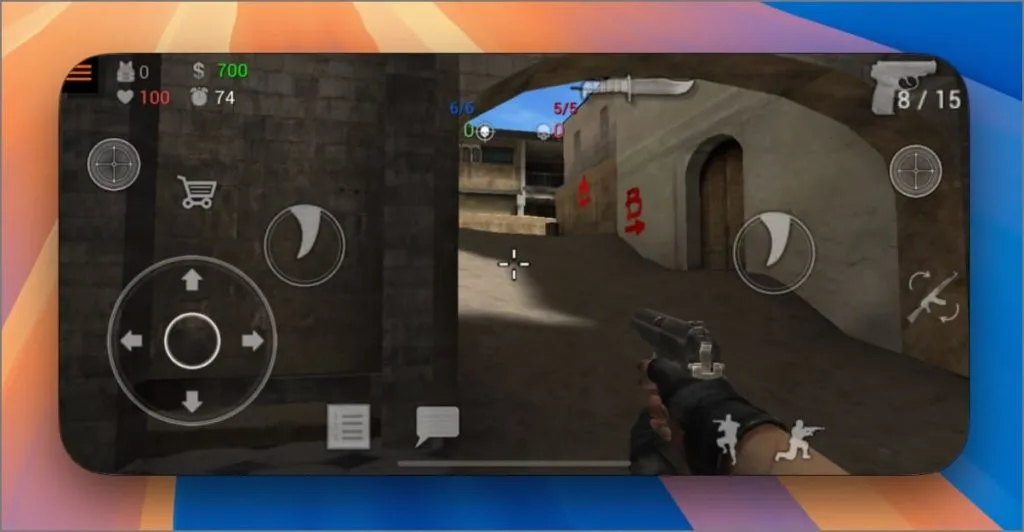
Tas arī atvieglo darbu ar dokumentiem, fotoattēliem un videoklipiem nekā jebkad agrāk. Vienkārši velciet un nometiet tos no sava iPhone uz Mac datoru, rediģējiet tos savā Mac datorā, pēc tam nometiet tos atpakaļ savā iPhone un nosūtiet tiem, kam tie ir nepieciešami, nepieskaroties savam iPhone.
Varat ērti skatīt fotoattēlus un videoklipus no sava iPhone tieši Mac datora lielākajā displejā, neizmantojot tos AirDrop. Spoguļošanas laikā varat arī kontrolēt pakalpojumu YouTube Music vai Spotify tieši no sava Mac datora; vienkārši atveriet lietotni spoguļlogā, un jūs varat sākt.
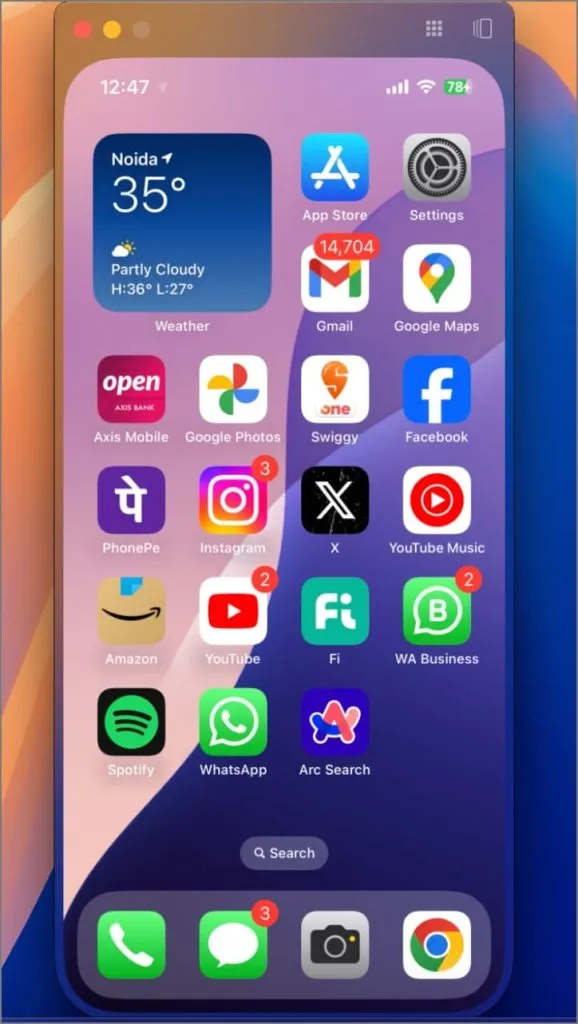
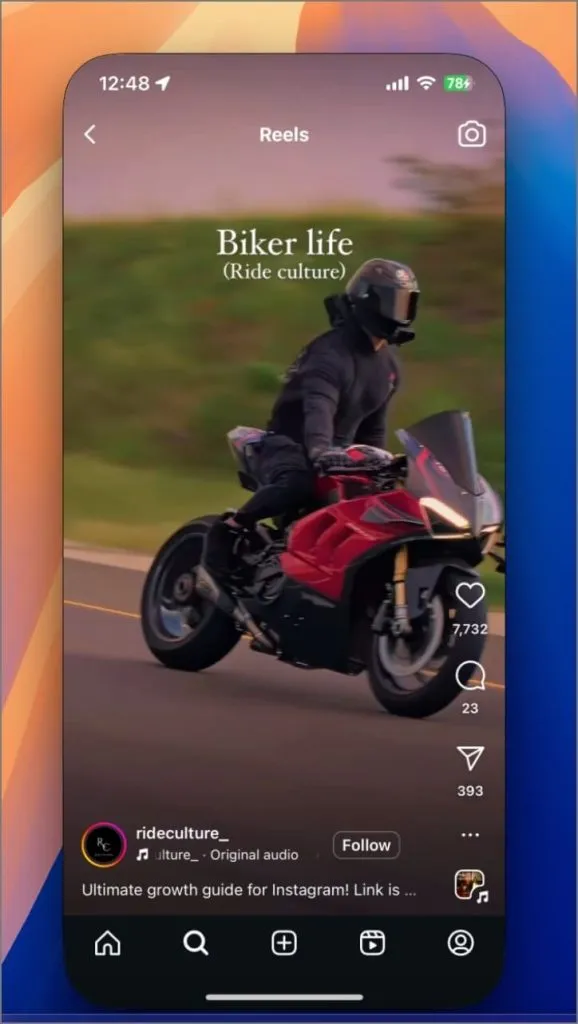
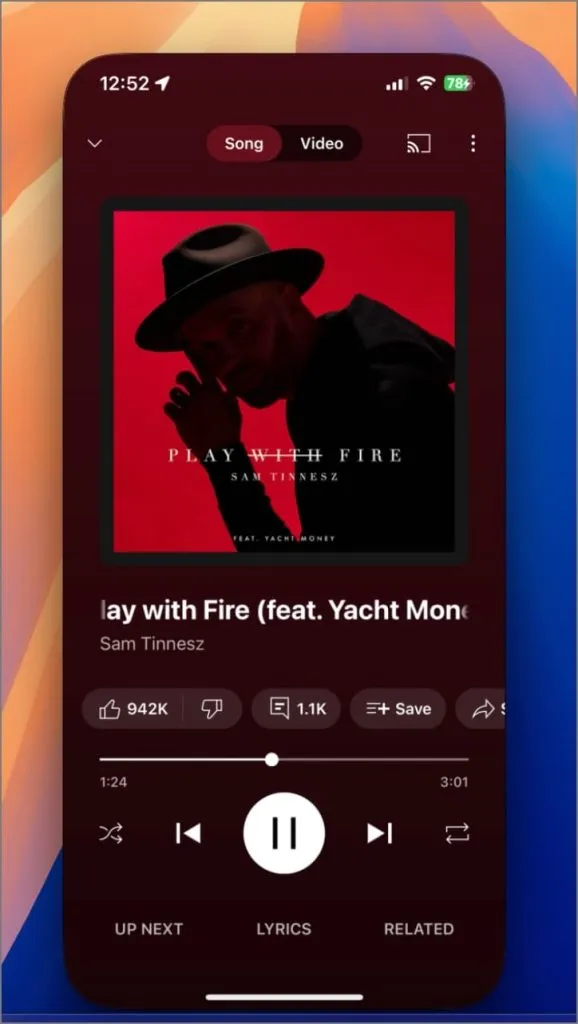
Lietas, kas vēl nedarbojas iPhone spoguļošanā
iOS 18 ieviesa iespēju bloķēt lietotnes ar Face ID vai Touch ID. Tomēr šī funkcija pašlaik nedarbojas ar iPhone spoguļošanu operētājsistēmā Mac. Mēģinot atvērt bloķētu lietotni Mac datorā, izmantojot spoguļošanu, būs nepieciešams Face ID, kura jūsu Mac datorā nav. Atbloķējot savu iPhone, lai mēģinātu autentificēt, tiks apturēta tikai spoguļošanas sesija.
Tāpat lietotnes, kuru autentifikācijai tiek izmantota tikai sejas ID, piemēram, lietotņu bloķēšanas funkcija pakalpojumā WhatsApp, noteiktas banku lietotnes vai pat lietotņu lejupielāde no App Store, nedarbosies ar iPhone spoguļošanu.
Atverot lietotni Kamera vai izmantojot kameru tādās lietotnēs kā WhatsApp, Snapchat vai Instagram, vienkārši tiek parādīts melns ekrāns. Jūs nevarat arī saņemt VoIP zvanus no WhatsApp vai Telegram, lai gan regulāri tālruņa zvani un FaceTime joprojām darbojas esošo nepārtrauktības funkciju dēļ.
iPhone spoguļošana: ārpus spoguļa
Lai gan iPhone spoguļošana ir daudzsološa, un paredzams, ka tas uzlabosies ar nākamajiem atjauninājumiem, šeit ir dažas galvenās jomas, kurās Apple varētu to uzlabot pirms publiskās izlaišanas šoruden:
- Face ID un bloķētu lietotņu saderība: pašreizējo ierobežojumu novēršana ar sejas ID autentifikāciju bloķētām lietotnēm nodrošinātu vienmērīgāku pieredzi.
- Spēļu vadības pielāgošana: ļaujot lietotājiem pielāgot spēļu vadīklas, lai izmantotu sava Mac tastatūru un peli (piemēram, izmantojot WASD, lai pārvietotos FPS spēlēs), tas ievērojami uzlabotu spēles.
- Kameras integrācija: ļaujot lietotnēm izmantot Mac priekšējo kameru vai iPhone objektīvus (līdzīgi kā Continuity Camera), varēsiet veikt videozvanus no iPhone tieši savā Mac datorā.
- Uzlabotas žestu vadīklas: intuitīvu žestu ieviešana spoguļlogā (piemēram, trīs pirkstu vilkšana, lai atgrieztos atpakaļ, vai četru pirkstu saspiešana, lai atgrieztos mājās), varētu atvieglot navigāciju. Tomēr pašlaik tas būtu pretrunā ar esošajiem Mac žestiem.
Šie uzlabojumi var viegli padarīt iPhone spoguļošanu par vienu no labākajām funkcijām iPhone un Mac lietotājiem. Starp citu, kam jūs visvairāk izmantotu ekrāna spoguļošanu? Paziņojiet man komentāros.




Atbildēt